

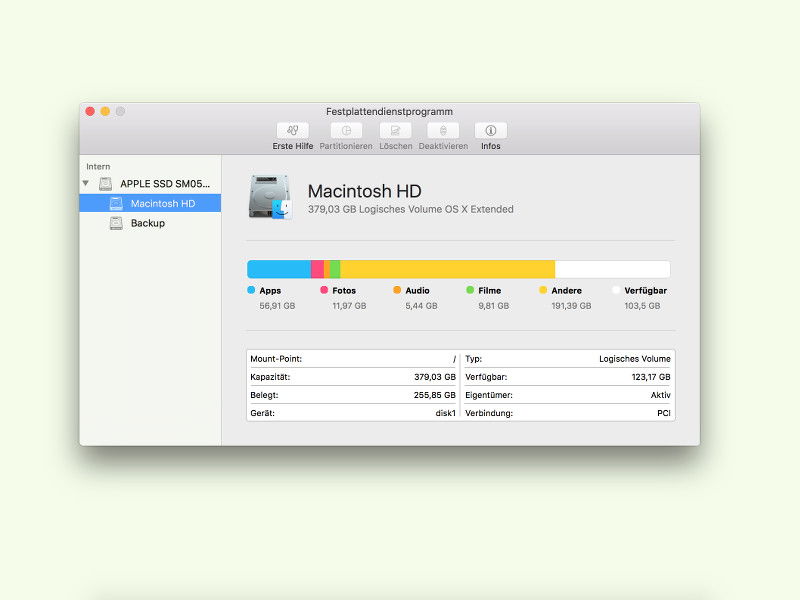
Herausfinden, wie viele Bilder oder Filme ein Laufwerk enthält
Schneller als gedacht ist der Speicherplatz auf einer Festplatte weg – verbraucht durch irgendwelche Daten. Welche Dateitypen brauchen bloß so viel Platz? Wer sich diese Frage stellt, findet in OS X El Capitan schnell die Antwort.
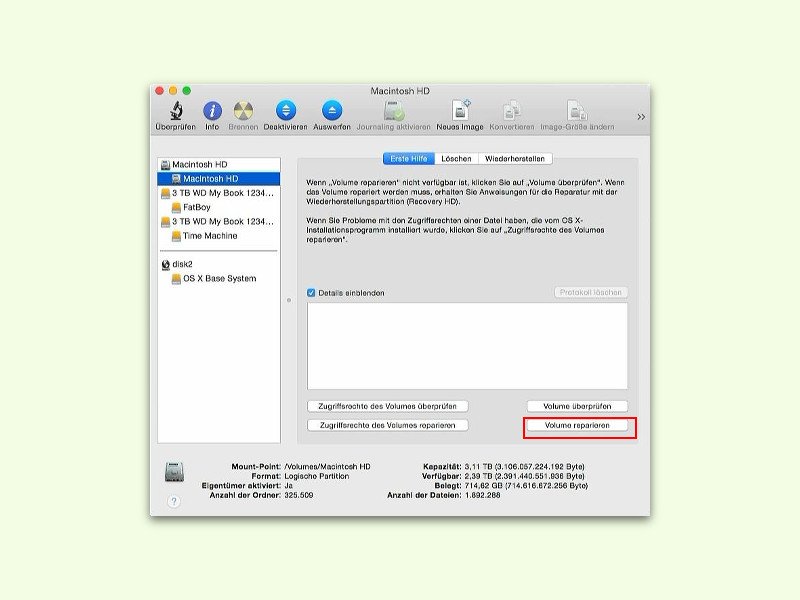
Yosemite: Mac-Festplatte auf Fehler prüfen
Wenn der Mac die Neu-Einteilung der Festplatte verweigert, weil Fehler im Dateisystem gefunden wurden, ist es in OS X Yosemite ein Leichtes, diese zu beheben. Dazu wird der Mac im Wiederherstellungs-Modus neu gestartet.
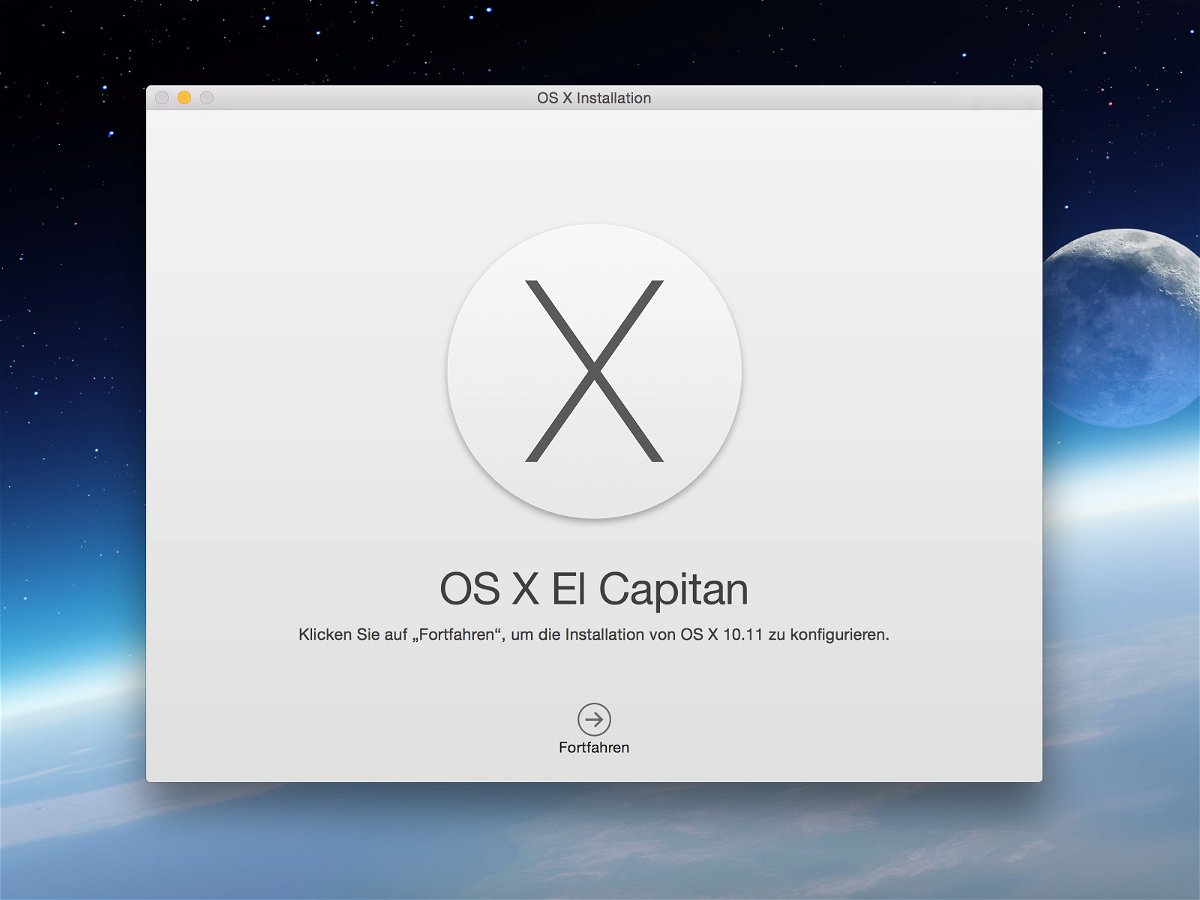
OS X El Capitan kostenlos auf dem Mac testen
Die erste öffentliche Vorschau auf das kommende Mac-Betriebssystem OS X El Capitan (10.11) steht jetzt zum Testen für jedermann bereit. Wer das System testen will, installiert die Beta auf einem zweiten Laufwerk.



